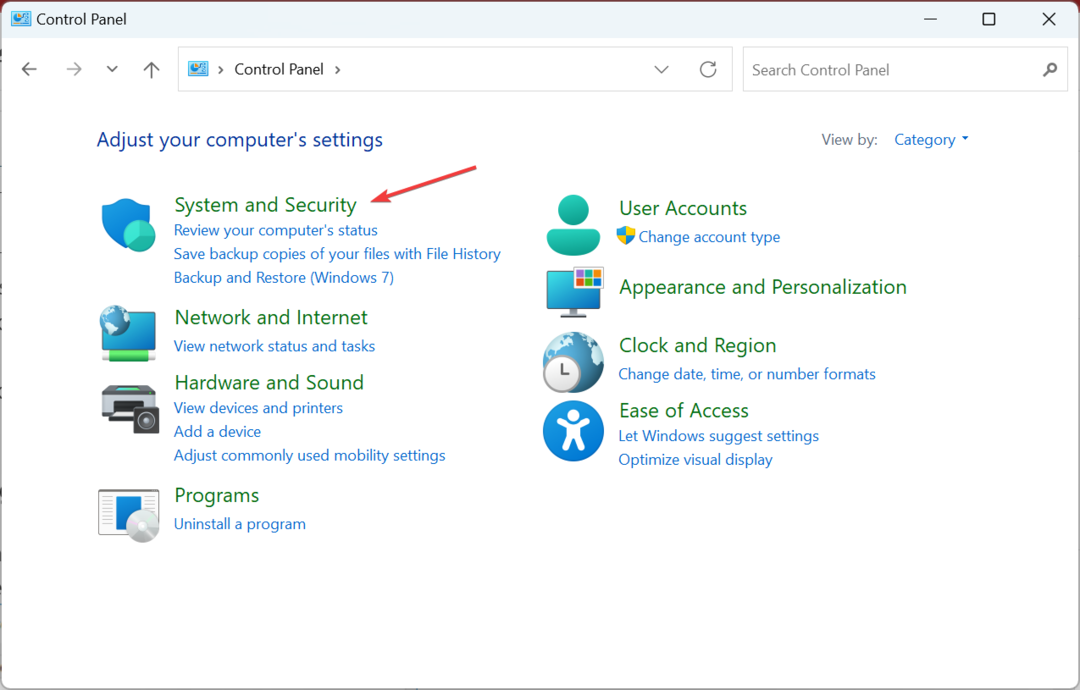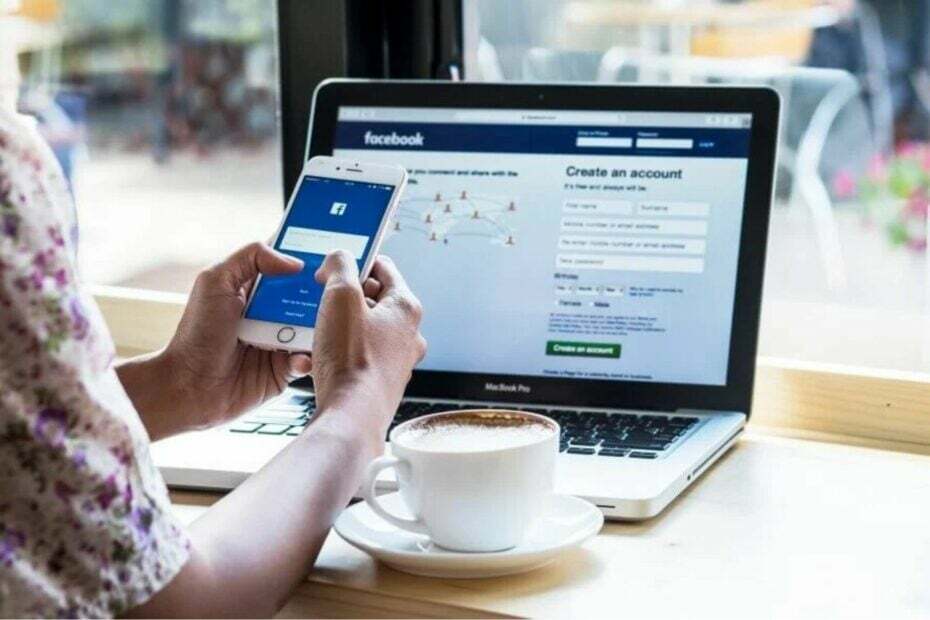- Mnoho uživatelů hlásí, že dostalo Chyba není správně nainstalována při pokusu o otevření určitých aplikací ve Windows 10.
- V tomto článku vám ukážeme, jaké kroky můžete udělat, abyste vyřešili chybovou zprávu aplikace pro Windows.
- Nezapomeňte si přidat do záložek našeCentrum Windows 10pro další užitečné průvodce a novinky.
- V našem vyhrazenémOpravte sekci najdete ještě zajímavější články a informace.

- Stáhněte si Restoro PC Repair Tool který je dodáván s patentovanými technologiemi (patent k dispozici tady).
- Klikněte Začni skenovat najít problémy se systémem Windows, které by mohly způsobovat problémy s počítačem.
- Klikněte Opravit vše opravit problémy ovlivňující zabezpečení a výkon vašeho počítače
- Restoro byl stažen uživatelem 0 čtenáři tento měsíc.
Když kliknete nebo klepnete na určitou aplikaci na panelu Start v systému Windows 10, může se zobrazit zpráva Není správně nainstalováno a aplikace se nespustí.
K této chybové zprávě může dojít, když provedete nějaké změny v operačním systému Windows 10 a ovlivní klíče registru od konkrétní aplikace.
Může se to také stát, pokud máte antivirový program, který vám neumožňuje spustit aplikaci, protože to ohrožuje operační systém nebo možná funkce Řízení uživatelských účtů, kterou aplikaci neumožňuje běh,
Obvykle by přeinstalování aplikace z Microsoft Store mělo tento problém vyřešit, ale pokud se tak nestane, můžete postupovat podle níže uvedených pokynů a zjistit další užitečné tipy.
Jak mohu opravit Není správně nainstalováno chybové hlášení?
1. Použijte antivirový program

- Zakázat váš aktuální antivirus.
- Restartujte váš operační systém Windows 10.
- Po zapnutí systému Windows 10 zkontrolujte, zda je antivirový program stále deaktivován.
- Pokud ano, můžete to zkusit a spusťte aplikaci máte problémy s a zjistěte, zda to funguje
Jakmile je vaše aktuální antivirus byl deaktivován, váš počítač nebude v bezpečí, proto vám doporučujeme nainstalovat důvěryhodný a spolehlivý antivirus, například Bitdefender.
Navzdory tomu, že neustále běží, tjMá téměř nulový dopad, pokud jde o zasahování do fungování vašeho počítače po instalaci a vy nikdy nepocítíte zpomalení vašeho systému.
Bitdefender je rychlý antivirus, který ochrání vaše zařízení před většinou malwaru a virů tím, že je zastaví dříve, než se stane problémem.

Bitdefender Antivirus Plus
Antimalwarová ochrana nové generace bez rušení systému a s co nejmenším dopadem na vaše zařízení. Zkuste to teď!
Navštivte web
2. Použití Poradce při potížích s aplikacemi

Atraktivní žena fotograf retušování obrázků pomocí editoru fotografií, oběd, sedí v přední části obecného notebooku. Studentka studuje online na notebooku, radostně se usmívá při pokroku
- Stáhněte si diagnostický program.
- Klikněte na soubor do běh to.
- Postupujte podle pokynů na obrazovce a dokončete odstraňování problémů s aplikacemi
- Po dokončení restartujte operační systém Windows 10.
3. Obnovte mezipaměť obchodu Microsoft Store
- Stiskněte a podržte tlačítko Klávesa Windows + Q.

- Vepište: WSReset.exe a stiskněte klávesu Enter.
- Po přibližně 30 sekundách se příkazový řádek automaticky zavře a otevře se aplikace Microsoft Store.
4. Zakázat režim vývoje
- Stiskněte a podržte Klávesa Windows + X.
- Klikněte levým tlačítkem nebo klepněte na ikonu Příkazový řádek.
- Klikněte na Spustit jako administrátor ikona.

- Zadejte a spusťte následující příkaz:
powershell -ExecutionPolicy Neomezený Add-AppxPackage -DisableDevelopmentMode -Register $ Env: SystemRootWinStoreAppxManifest. XML - zmáčkni Enter knoflík.
- Restartujtevaše Windows 10 systém.
Toto jsou metody, které musíte udělat, abyste opravili chybovou zprávu Není správně nainstalováno.
Máte-li jakékoli další dotazy týkající se tohoto konkrétního tématu, napište nám prosím do sekce komentářů na této stránce a my vám pomůžeme s vaším problémem dále.
 Stále máte problémy?Opravte je pomocí tohoto nástroje:
Stále máte problémy?Opravte je pomocí tohoto nástroje:
- Stáhněte si tento nástroj pro opravu PC hodnoceno skvěle na TrustPilot.com (stahování začíná na této stránce).
- Klikněte Začni skenovat najít problémy se systémem Windows, které by mohly způsobovat problémy s počítačem.
- Klikněte Opravit vše opravit problémy s patentovanými technologiemi (Exkluzivní sleva pro naše čtenáře).
Restoro byl stažen uživatelem 0 čtenáři tento měsíc.